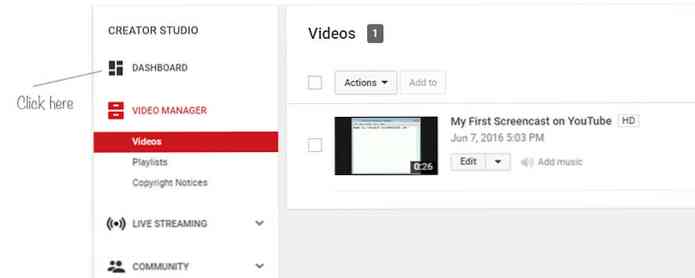Cum se înregistrează ecranul pe YouTube
screencast este o modalitate eficientă de a demonstra și de a explica ceva ce se întâmplă pe ecranul calculatorului. De obicei, folosim software special pentru a înregistra un screencast, pentru al încărca pe un serviciu de streaming video sau de gazduire de fișiere și în cele din urmă împărtășiți link-ul cu ceilalți Dar, dacă vă spun despre o opțiune în YouTube Creator Studio pentru a înregistra un videoclip direct acolo pe YouTube.
În cele ce urmează veți găsi un tutorial pas cu pas către înregistrați ecranul pe YouTube.
- conectare la contul dvs. YouTube, dați clic pe pictograma rotundă din colțul din dreapta sus și apoi faceți clic pe Creator Studio.
- Clic Live streaming > Evenimente > Incepe > Activați streamingul live.
- Dacă nu ați confirmat încă contul dvs. YouTube, acesta vă va solicita verificarea. Selectați țara, alegeți metoda pentru a primi codul de verificare și faceți clic pe A depune.
- Introduceți Cod de verificare din 6 cifre în caseta de text și, în final, faceți clic pe Trimiteți pentru a încheia verificarea contului.
- După verificarea contului, faceți clic pe Continua.
- Citiți termenii și condițiile privind transmiterea live și dați clic pe "Sunt de acord".
- Acum veți vedea setările și informațiile pentru streaming live. Alegeți un titlu pentru distribuția pe ecran, selectați Privat astfel încât numai tu să-l vezi și în cele din urmă sub Tip, alege Rapid pentru streaming live (va folosi Google Hangouts live pentru a merge live).
- După completarea tuturor informațiilor solicitate, faceți clic pe "Du-te live acum"Veți fi invitat să confirmați începerea fluxului live, astfel încât să faceți clic pe"O.K".
- Dați clic pe "Permite"pentru a porni camera web.
- Acum, veți vedea Hangouts live pagina cu opțiuni diferite. Opriți camera și dezactivați / opriți microfonul, dacă doriți să înregistrați voce împreună cu ecranul sau nu.
- Dați clic pe a doua pictogramă (dreptunghi verde cu săgeată albă) din partea stângă sus, care este de fapt Screenshare opțiune.
- Alegeți ce doriți să distribuiți de pe ecran cu Google Hangouts și faceți clic în final “Acțiune”.
- Clic “start” difuzat în partea de jos a ecranului. Vi se va cere să confirmați difuzarea, faceți clic pe "O.K"Ca și într-un pas anterior, am selectat Private ca nivel de confidențialitate pentru streaming live, astfel încât această difuzare nu va fi vizibilă nimănui.
- Puteți înregistra maxim 8 ore de difuzare și după ce ați terminat înregistrarea, faceți clic pe "Opriți difuzarea".
- Pentru a vedea lista de înregistrări înregistrate, accesați Tabloul de bord YouTube și veți vedea videoclipul dvs. în ecran.

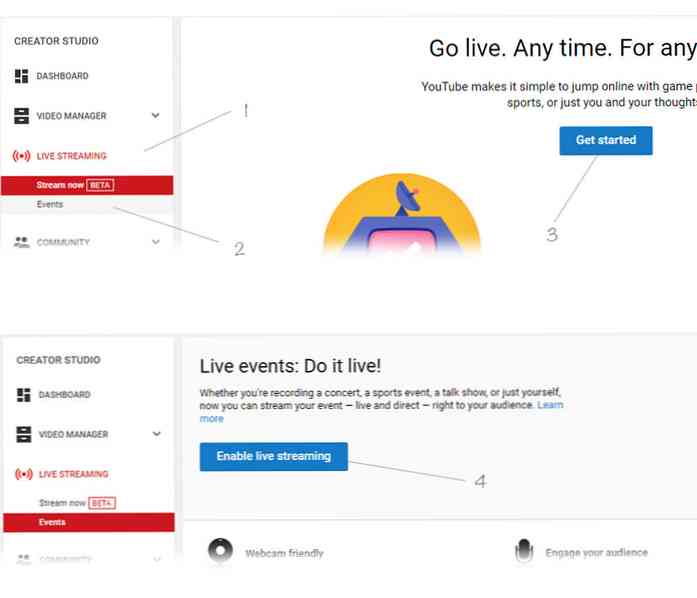
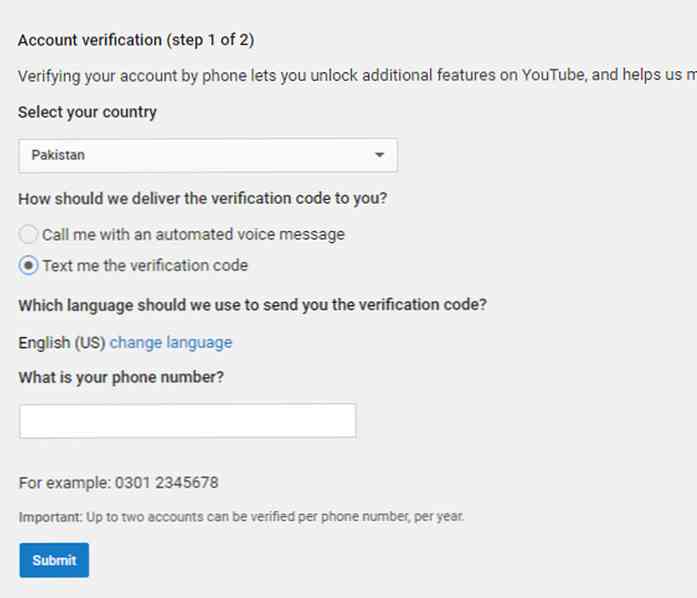
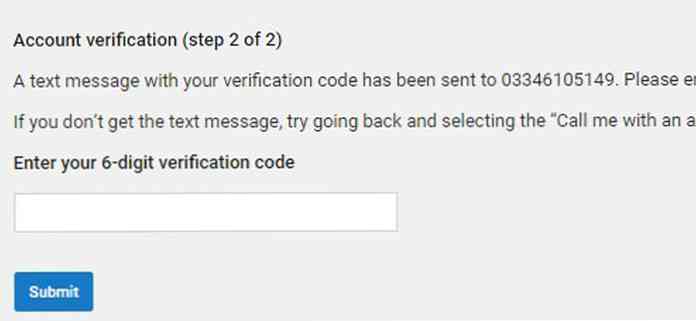
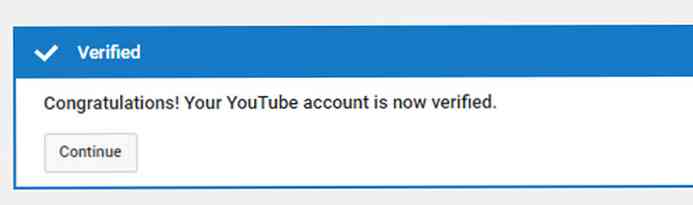

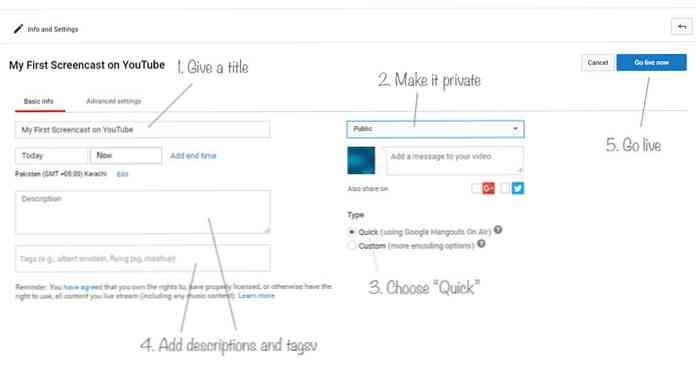
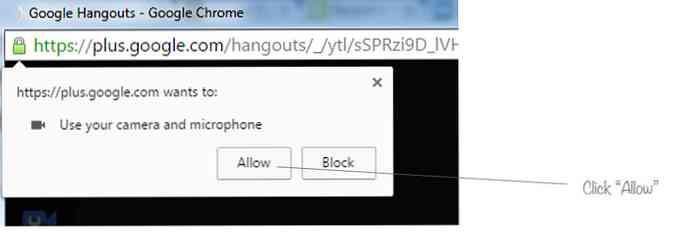
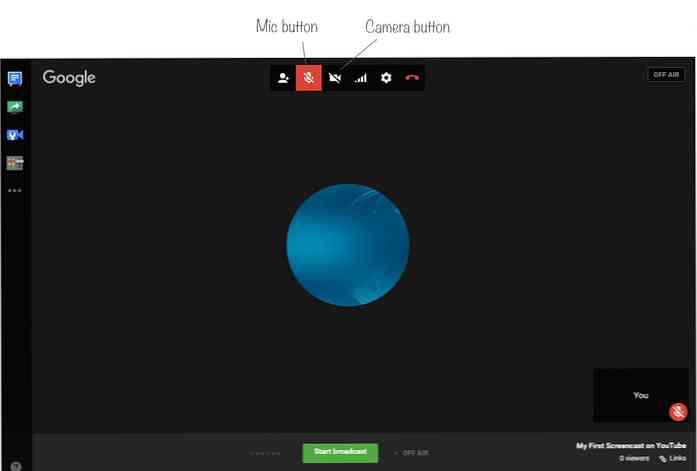
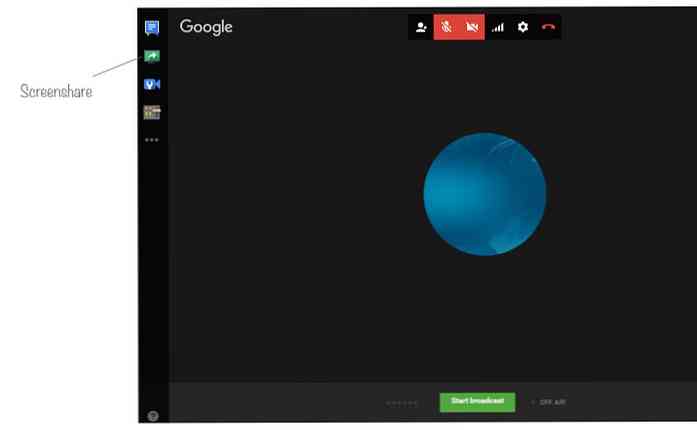
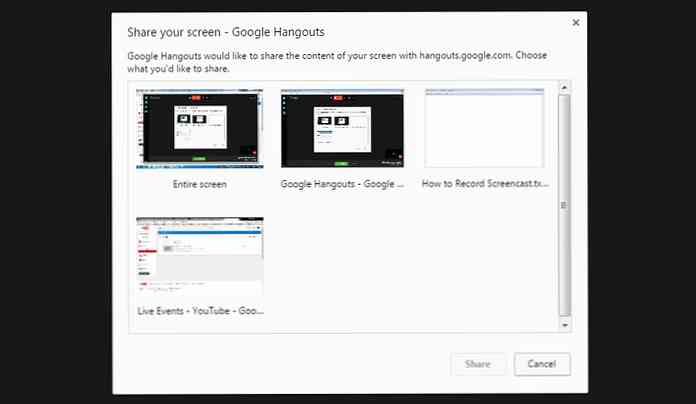
Am ales să împărtășesc ecranul numai când notepad-ul este activ pe ecran.

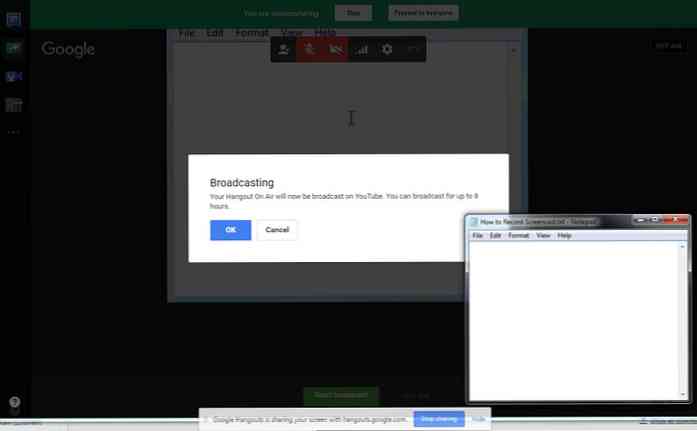
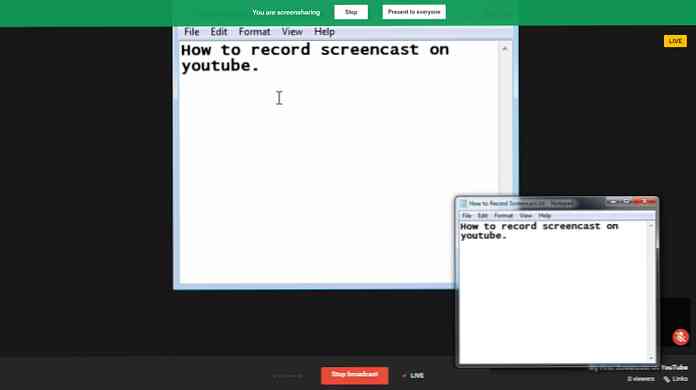
Poti descărcați-l, partajați videoclipul cu alții sau puteți schimba doar setările videoclipului de la privat la public și oricine poate accesa acesta.